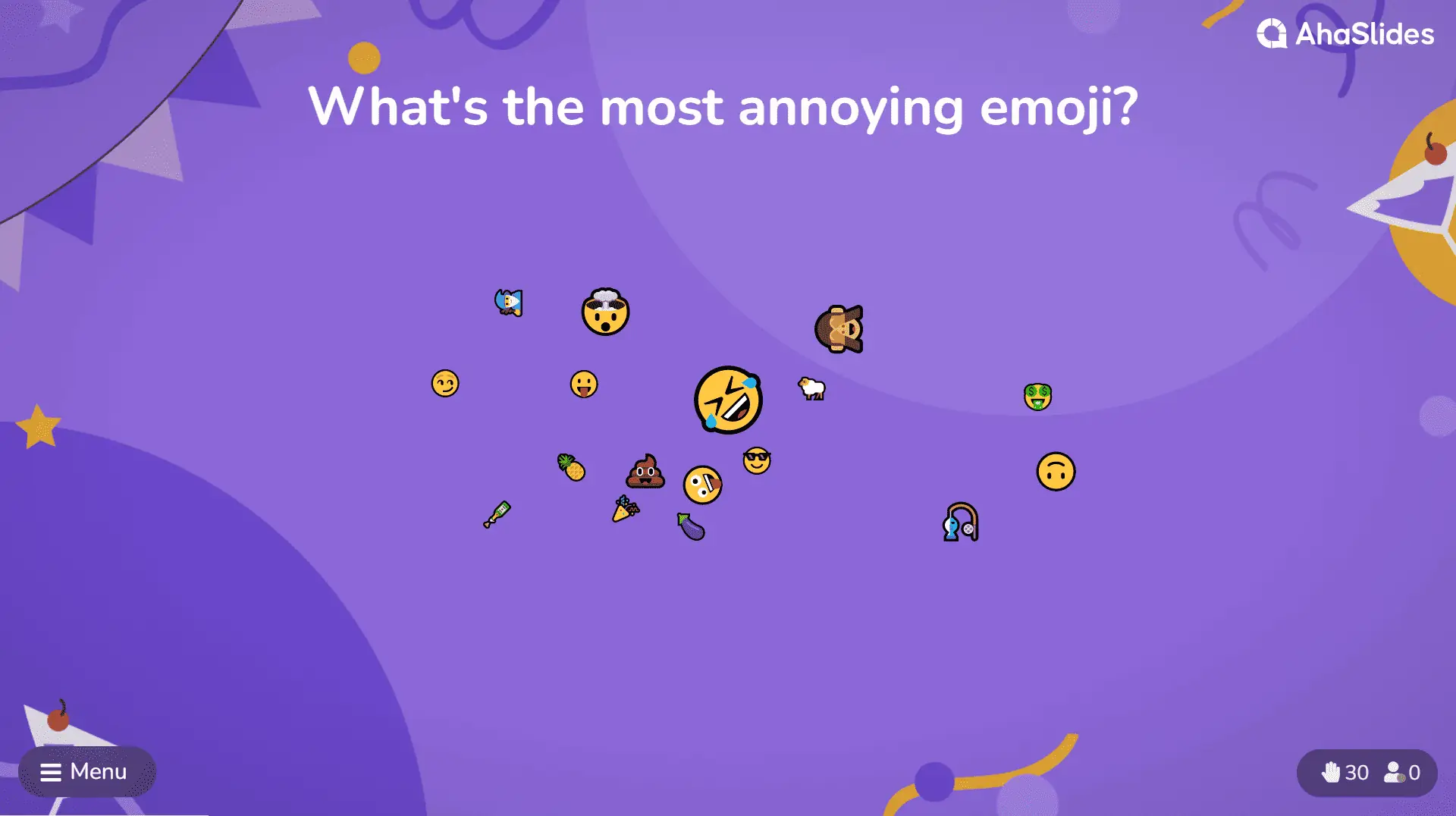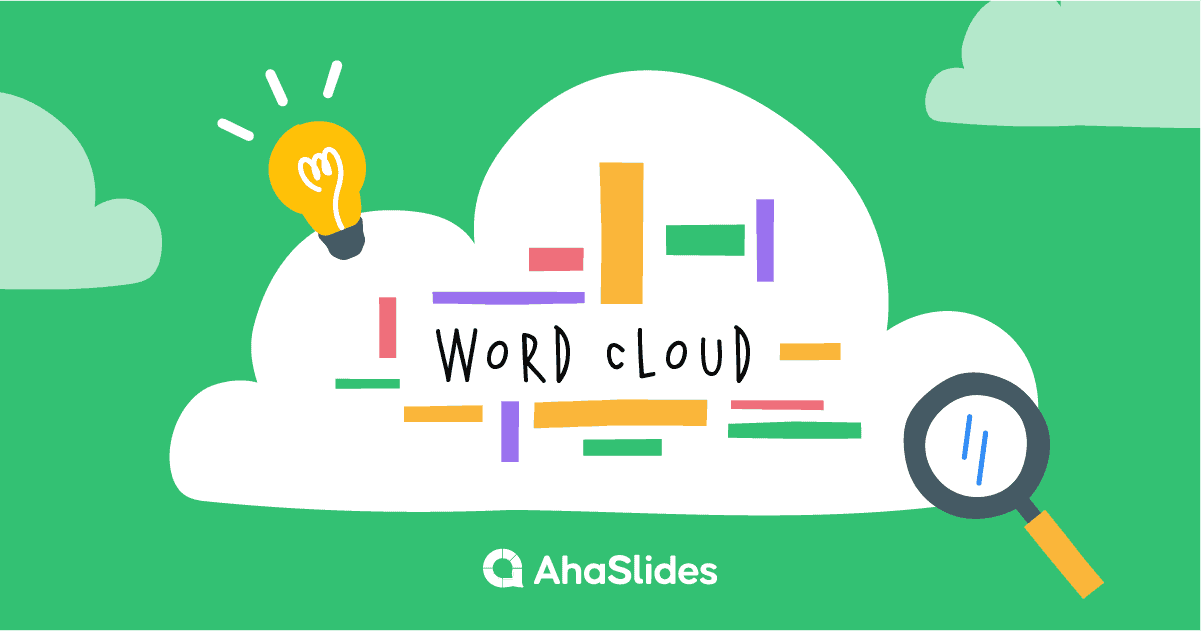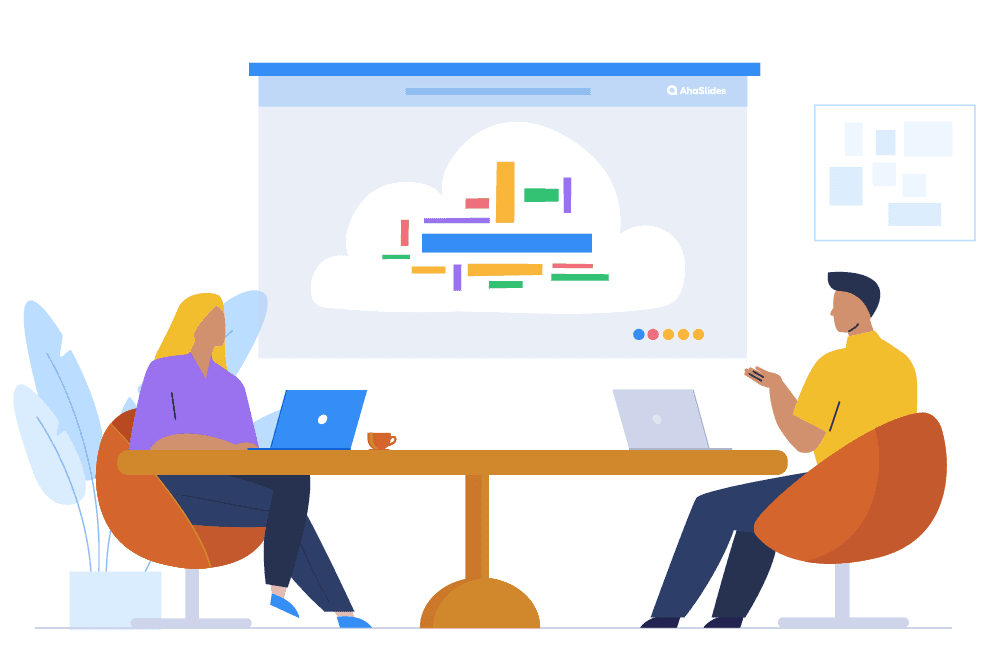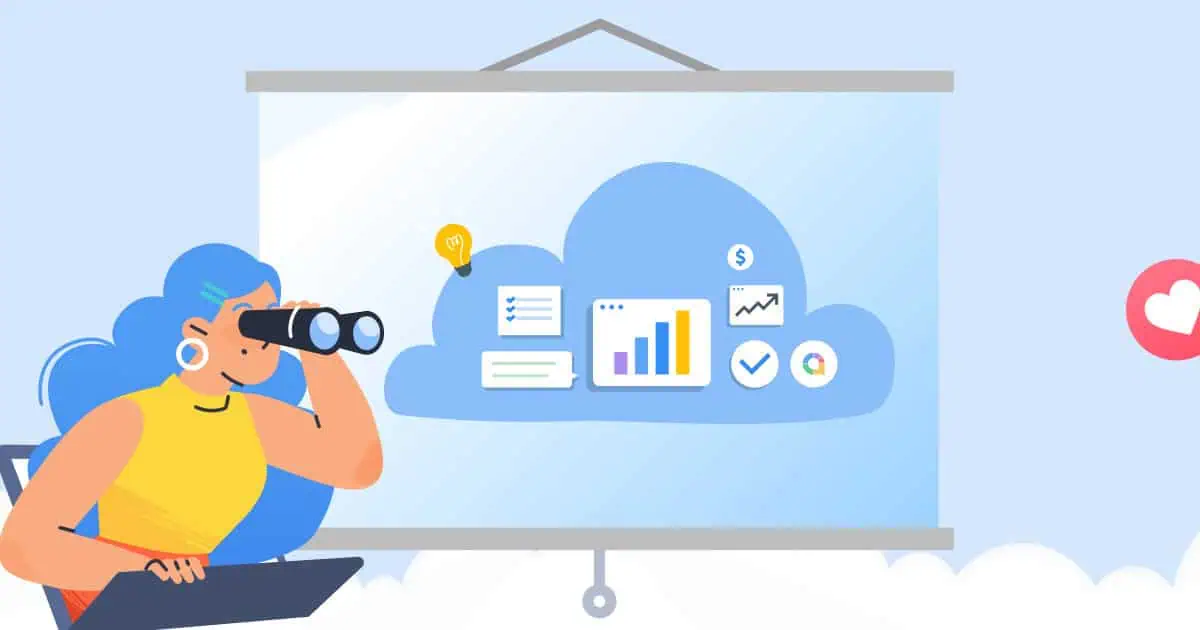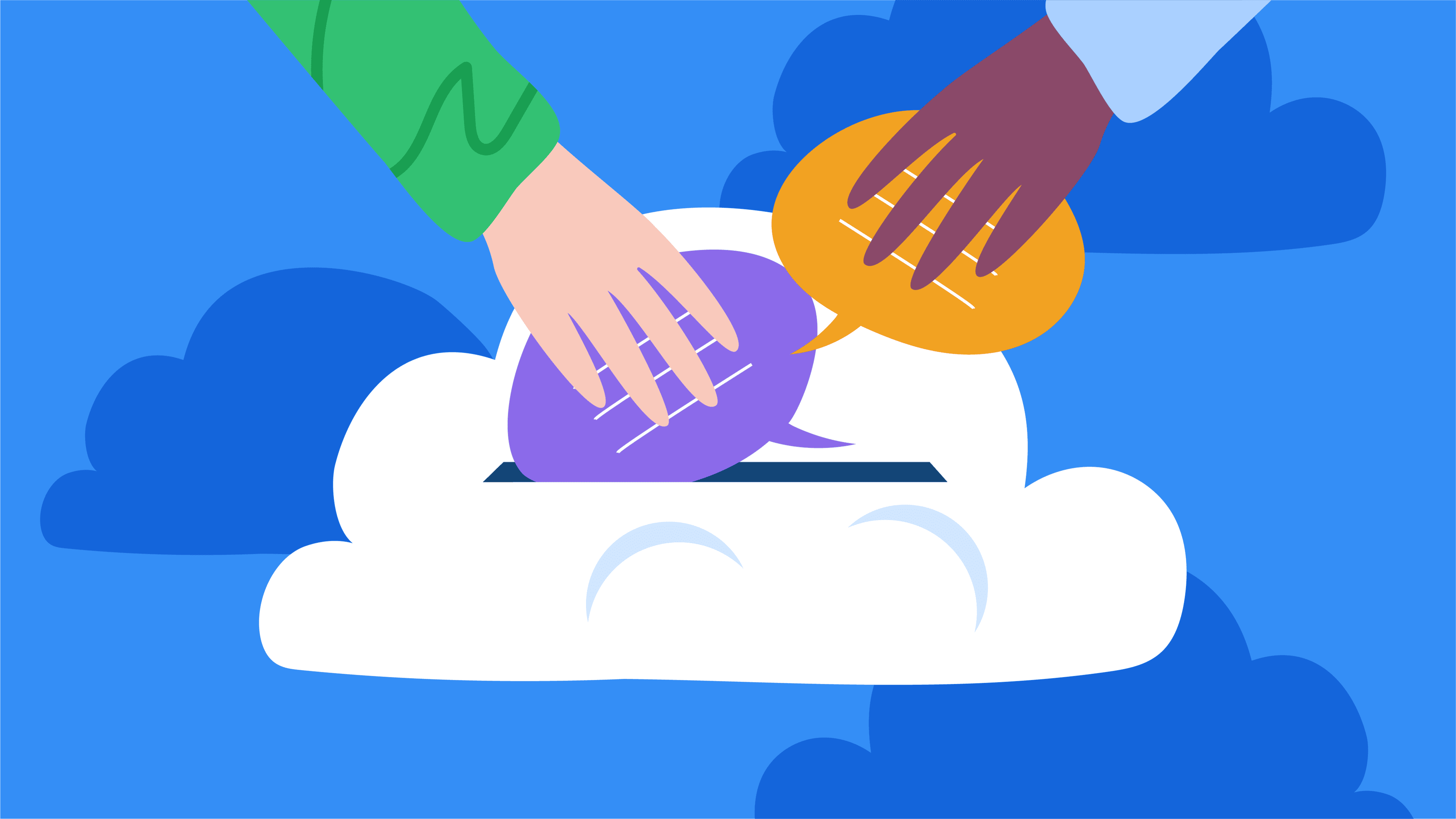Alcuni fatti sono emersi da quando Zoom ha preso il controllo dei mondi virtuali del lavoro e della scuola. Eccone due: non puoi fidarti di un partecipante Zoom annoiato con un background fatto da sé e un po' di interattività dura a lungo, lungo modo.
La Zoom nuvola di parole è uno degli strumenti bidirezionali più efficienti per attirare il tuo pubblico veramente ascoltando quello che hai da dire. Li coinvolge e distingue il tuo evento virtuale da quelli che disegnano monologhi su Zoom che tutti siamo arrivati a detestare.
Ecco 4 passaggi per configurare il tuo nuvola di parole dal vivo su Zoom in meno di 5 minuti.
Sommario

Inizia in pochi secondi.
Utilizza AhaSlides per coinvolgere i partecipanti con sondaggi dal vivo, quiz e nuvole di parole.
🚀 Registrati gratuitamente☁️
Che cos'è una nuvola di parole Zoom?
In poche parole, una nuvola di parole Zoom è un interattivo nuvola di parole condivisa su Zoom (o qualsiasi altro software di videochiamata) solitamente durante una riunione virtuale, un webinar o una lezione online.
Abbiamo specificato interattivo qui perché è importante notare che non si tratta solo di una nuvola di parole statica piena di parole precompilate. Questa è una diretta nuvola di parole collaborativa in cui arrivano tutti i tuoi amici Zoom inviare le proprie risposte e guardali volare in giro sullo schermo. Più una risposta viene inviata dai partecipanti, più grande e centrale apparirà nella nuvola di parole.
Qualcosa di un po' così 👇

Di solito, un word cloud Zoom non ha bisogno di altro che un laptop per il relatore (sei tu!) e un account gratuito su software di word cloud come AhaSlides. I tuoi partecipanti non avranno bisogno di altro che dei loro dispositivi come laptop o telefoni per partecipare.
Ecco come configurarne uno in 5 minuti...
Non puoi risparmiare 5 minuti?
Segui i passaggi in questo 2-minuto video, quindi condividi la tua nuvola di parole su Zoom con il tuo pubblico!
Come eseguire gratuitamente un Word Cloud Zoom!
I tuoi partecipanti Zoom meritano un calcio di divertimento interattivo. Daglielo in 4 rapidi passaggi!
Passo #1: Crea una nuvola di parole
Iscriviti ad AhaSlides gratuitamente e crea una nuova presentazione. Nell'editor della presentazione, puoi selezionare "word cloud" come tipo di diapositiva.
Una volta fatto questo, tutto ciò che devi fare per creare la tua nuvola di parole Zoom è inserire la domanda che vuoi porre al tuo pubblico. Ecco un esempio 👇

Successivamente, puoi modificare le impostazioni del tuo cloud a tuo piacimento. Alcune cose che puoi cambiare sono...
- Scegli quante volte un partecipante può rispondere.
- Rivela le voci delle parole una volta che tutti hanno risposto.
- Blocca le parolacce inviate dal tuo pubblico.
- Applicare un limite di tempo per la risposta.
???? Bonus: puoi personalizzare completamente l'aspetto della tua nuvola di parole quando la presenti su Zoom. Nella scheda "Design", puoi modificare il tema, i colori e l'immagine di sfondo.
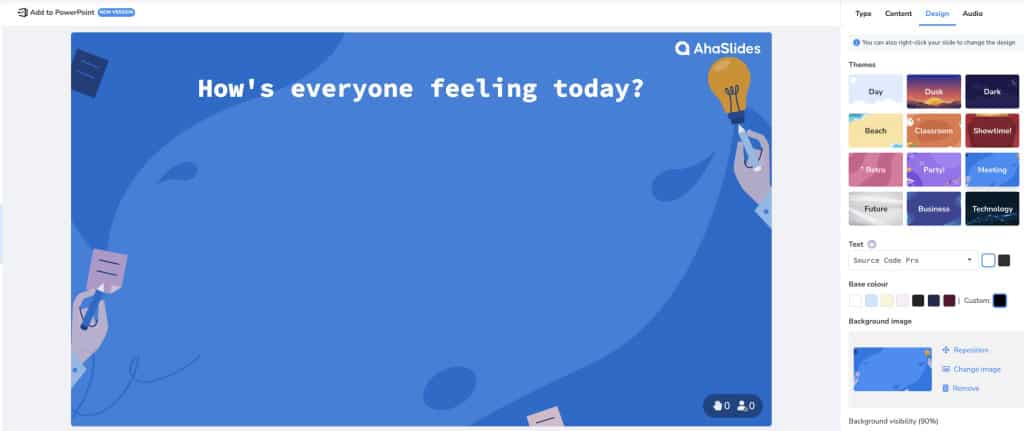
Passaggio 2: provalo
Proprio così, la tua nuvola di parole Zoom è completamente configurata. Per vedere come funzionerà per il tuo evento virtuale, puoi inviare una risposta di prova utilizzando la "visualizzazione partecipante" (o semplicemente guarda il nostro video di 2 minuti).
Fai clic sul pulsante "Visualizzazione partecipante" sotto la diapositiva. Quando viene visualizzato il telefono sullo schermo, digita la tua risposta e premi "Invia". C'è la prima voce nella tua nuvola di parole. (Non preoccuparti, è molto meno deludente quando ricevi più risposte!)

💡 Ricorda: Dovrai cancellare questa risposta dal tuo word cloud prima di usarlo su Zoom. Per fare ciò, fai semplicemente clic su "Risultati" nella barra di navigazione, quindi seleziona "Cancella risposte del pubblico".
Passaggio 3: utilizza l'integrazione Zoom di AhaSlides nella riunione Zoom
Quindi la tua nuvola di parole è completata ed è in attesa di risposte dal tuo pubblico. È ora di andare a prenderli!
Inizia la tua riunione Zoom e:
- Ottenere il Integrazione di AhaSlides sul mercato delle app Zoom.
- Avvia l'app Zoom durante la riunione e accedi al tuo account AhaSlides.
- Fai clic sulla presentazione word cloud che desideri e inizia a presentarla.
- I partecipanti alla riunione Zoom verranno invitati automaticamente.
???? Bonus: puoi fare clic sulla parte superiore della nuvola di parole per visualizzare un codice QR. I partecipanti possono vederlo attraverso la condivisione dello schermo, quindi devono solo scansionarlo con i loro telefoni per partecipare immediatamente.

Passaggio 4: ospita il tuo Zoom Word Cloud
A questo punto, tutti dovrebbero essersi uniti al tuo word cloud e dovrebbero essere pronti a inserire le loro risposte alla tua domanda. Tutto quello che devono fare è digitare la risposta utilizzando il telefono e premere "Invia".
Una volta che un partecipante ha inviato la propria risposta, questa apparirà sulla nuvola di parole. Se ci sono troppe parole da guardare, potresti usarle Raggruppamento intelligente di nuvole di parole di AhaSlides per raggruppare automaticamente le risposte simili. Restituirà un collage di parole pulito e piacevole alla vista.

E questo è tutto! Puoi ottenere la tua nuvola di parole e impegnarti in pochissimo tempo, completamente gratuitamente. Iscriviti ad AhaSlides per iniziare!
."🎉 Sistema di risposta in classe di prim'ordine: combina la potenza di AhaSlides con un sistema di risposta in classe leader. Ciò consente feedback, quiz e sondaggi interattivi in tempo reale, mantenendo gli studenti coinvolti e valutando la loro comprensione.
Funzionalità extra su AhaSlides Zoom Word Cloud
- Integrazione con PowerPoint - Utilizzi PowerPoint per le presentazioni? Rendilo interattivo in pochi secondi con AhaSlides' Componente aggiuntivo di PowerPoint. Non è necessario agitarsi e passare da una scheda all'altra per coinvolgere tutti e collaborare su una nuvola di parole dal vivo🔥
- Aggiungi una richiesta di immagine - Fai una domanda basata su un'immagine. Puoi aggiungere un messaggio immagine al tuo word cloud, che verrà visualizzato sul tuo dispositivo e sui telefoni del tuo pubblico mentre rispondono. Prova una domanda come "Descrivi questa immagine in una parola".
- Elimina invii - Come accennato, puoi bloccare le parolacce nelle impostazioni, ma se ci sono altre parole che preferiresti non vengano mostrate, puoi eliminarle semplicemente facendo clic su di esse una volta visualizzate.
- Aggiungi audio - Questa è una funzionalità che non troverai su altri nuvole di parole collaborative. Puoi aggiungere una traccia audio che viene riprodotta sia dal tuo dispositivo che dai telefoni del tuo pubblico mentre presenti il tuo word cloud.
- Esporta le tue risposte - Porta via i risultati della tua nuvola di parole Zoom in un foglio Excel contenente tutte le risposte o in una serie di immagini JPG in modo da poterli controllare in un secondo momento.
- Aggiungi più diapositive - AhaSlides ha modo molto più da offrire di una semplice nuvola di parole dal vivo. Proprio come nel cloud, ci sono diapositive che ti aiutano a creare sondaggi interattivi, sessioni di brainstorming, domande e risposte, quiz dal vivo e funzionalità di sondaggio.
Domande frequenti
Cos'è una nuvola di parole Zoom?
In poche parole, una nuvola di parole Zoom è una nuvola di parole interattiva condivisa su Zoom (o qualsiasi altro software di videochiamata) di solito durante una riunione virtuale, un webinar o una lezione online.
Perché dovresti usare una nuvola di parole Zoom?
Il word cloud Zoom è uno degli strumenti bidirezionali più efficienti per far sì che il tuo pubblico ascolti veramente ciò che hai da dire. Li coinvolge e distingue il tuo evento virtuale da quei monologhi strascicati di Zoom che tutti abbiamo imparato a detestare.